Mudando para uma Porta TCP/IP Padrão
Isso explica o procedimento para alterar a porta usada por um dispositivo conectado a uma rede para uma porta TCP/IP padrão. Se definir temporariamente uma porta para o dispositivo ao instalar o drive, você pode alterar para a porta correta ao seguir este procedimento.
Pré-requisitos
Especifique uma porta temporária ([LPT1] etc.) e instale o driver com a opção [Personalizada].
Confirme o nome do dispositivo e o endereço IP
Você deve inserir o nome do dispositivo e o endereço IP ao adicionar uma porta TCP/IP padrão. Para o nome do dispositivo, use o nome pelo qual o dispositivo é conhecido na rede. Se não souber o nome do dispositivo ou endereço IP, verifique com o administrador da rede.
Determinar o protocolo para usar
LPR: o protocolo normalmente usado por TCP/IP.
Raw: um protocolo que pode ser usado com Windows. Ele transmite dados a uma velocidade superior ao LPR.
Ao iniciar o computador, faça login como um usuário com privilégios de administrador.
Procedimentos
1.
Exibe a tela de propriedades da impressora.
(1) Exiba [Bluetooth e dispositivos] (ou [Dispositivos]) nas [ Configurações] no menu Iniciar.
Configurações] no menu Iniciar.
 Configurações] no menu Iniciar.
Configurações] no menu Iniciar.(2) Em [Impressoras e scanners], exiba a tela de gerenciamento do dispositivo a ser configurado.
Para exibir a tela de gerenciamento, clique no dispositivo ou clique em [Gerenciar] do dispositivo correspondente.
(3) Clique em [Propriedades da impressora] do dispositivo a ser configurado.
2.
Exiba a guia [Portas] → clique em [Adicionar Porta].

3.
Selecione [Standard TCP/IP Port] de [Tipos de portas disponíveis] → clique em [Nova Porta].
4.
Digite o nome do dispositivo ou endereço IP de acordo com as instruções do assistente.
[O Nome da Porta] é inserido automaticamente. Altere o nome da porta, se necessário.
 NOTA
NOTASe a tela [São necessárias mais informações sobre a porta] é exibida, execute um dos seguintes procedimentos.
Retorne à tela anterior no assistente → reinsira as informações em [Nome da Impressora ou Endereço IP] → clique em [Avançar].
Selecione [Padrão] para [Tipo de dispositivo] → selecione [Canon Network Printing Device with P9100] → clique em [Avançar].
Dependendo do dispositivo que estiver usando, o tipo de dispositivo que você pode selecionar na tela [São necessárias mais informações sobre a porta] > [Tipo de dispositivo] > [Padrão] pode variar.
5.
Clique em [Concluir].
6.
Na caixa de diálogo [Portas de Impressora], clique em [Fechar].
7.
Clique em [Configurar Porta].

8.
Defina a porta.
Ao usar LPR:
(1) Selecione [LPR] para [Protocolo] → especifique uma das filas de impressão para [Nome da Fila] em [Configurações LPR].
LP: Saídas de acordo com a configuração de spool do dispositivo. Essa é a configuração que é normalmente usada.
SPOOL: Sempre imprime após gravar o spool no disco rígido, independente das configurações do dispositivo.
DIRECT: Sempre imprime sem gravar o spool no disco rígido, independente das configurações do dispositivo.
(2) Clique em [OK].
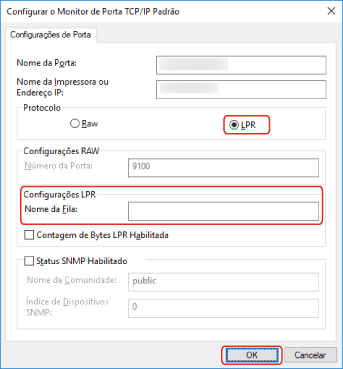
Ao usar Raw:
(1) Selecione [Raw] para [Protocolo] → clique em [OK].
9.
Clique em [Fechar].